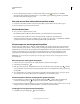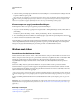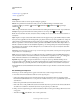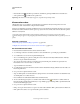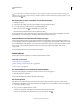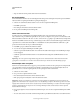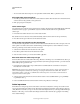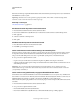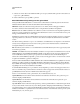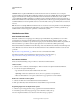Operation Manual
505
INDESIGN GEBRUIKEN
Kleur
Laatst bijgewerkt 20/5/2011
6 Als een waarschuwingspictogram voor een kleur buiten de kleuromvang verschijnt en u de CMYK-
kleurwaarden wilt gebruiken die het dichtst bij de oorspronkelijk opgegeven kleur liggen, klikt u op het kleine
kleurvak naast het waarschuwingspictogram.
Een staal van een kleur uit het deelvenster Kleur maken
1 Controleer in het deelvenster Kleur of het actieve vak Vulling of Lijn de kleur bevat die u wilt toevoegen.
2 Kies Aan stalen toevoegen in het deelvenstermenu.
Kleurmodi doorlopen
❖ Ga op een van de volgende manieren te werk:
• Houd Shift ingedrukt en klik in het deelvenster Kleur op de kleurenbalk onder in het deelvenster.
• Houd Shift ingedrukt en klik in het venster Nieuw kleurenstaal of Staalopties op het kleurenvak.
• Selecteer in het venster Nieuw verloop of Opties verloop een verloopstop en zorg ervoor dat RGB, Lab of CMYK is
geselecteerd in het menu Stopkleur. Houd Shift ingedrukt en klik op het kleurenvak.
Kleuren toepassen met het gereedschap Pipet
Kopieer met het gereedschap Pipet de vul- en lijnkenmerken, zoals de kleur, van alle objecten in een InDesign-
bestand, inclusief de geïmporteerde afbeeldingen. Het gereedschap Pipet laadt standaard alle beschikbare vul- en
lijnkenmerken van een object en stelt de standaardvul- en lijnkenmerken in van nieuwe objecten die u tekent. Gebruik
het dialoogvenster Opties pipet voor het wijzigen van de kenmerken die door het gereedschap Pipet worden
gekopieerd. U kunt met het gereedschap Pipet ook de kenmerken van het type en de transparantie kopiëren.
Opmerking: Als een kenmerk niet in het dialoogvenster Opties pipet staat, kan dit niet worden gekopieerd met het
gereedschap Pipet.
Kleuren toepassen met het gereedschap Pipet
1 Selecteer een of meer objecten die de vul- en lijnkenmerken bevatten die u wilt wijzigen.
2 Selecteer het gereedschap Pipet .
3 Klik op het object met de vul- en lijnkenmerken die u als voorbeeld wilt nemen. Het geladen pipet verschijnt
en de geselecteerde objecten worden automatisch bijgewerkt met de vul- en lijnkenmerken van het object waarop
u hebt geklikt.
4 Als u de kenmerken ook op andere objecten wilt toepassen, klikt u met het geladen pipet op de objecten. Als een
object uit lijnen en niet uit een vulling bestaat, moet u klikken op de omtrek van het object.
Nieuwe kenmerken selecteren met het geladen gereedschap Pipet
1 Houd Alt (Windows) of Option (Mac OS) ingedrukt terwijl het Pipet is geladen. Het gereedschap Pipet
verandert van richting en is leeg , ten teken dat er nieuwe kenmerken kunnen worden opgepakt.
2 Houd Alt of Option ingedrukt en klik op een object dat de kenmerken bevat die u wilt kopiëren. Laat de toets Alt
of Option los zodat u de nieuwe, geladen kenmerken op een ander object kunt neerzetten.
Instellingen voor het gereedschap Pipet wijzigen
1 Dubbelklik op het gereedschap Pipet in de gereedschapsset.